PicHome:
一个专业门户网站系统,专注于图片、素材、音频、视频和文档的共享与展示。它不仅支持类似网盘的在线文件管理方式,还可导入普通文件夹、Eagle 库和 Billfish 库等多种数据形式。通过简单设置,即可实现类似干图网和花瓣网的共享网站功能。
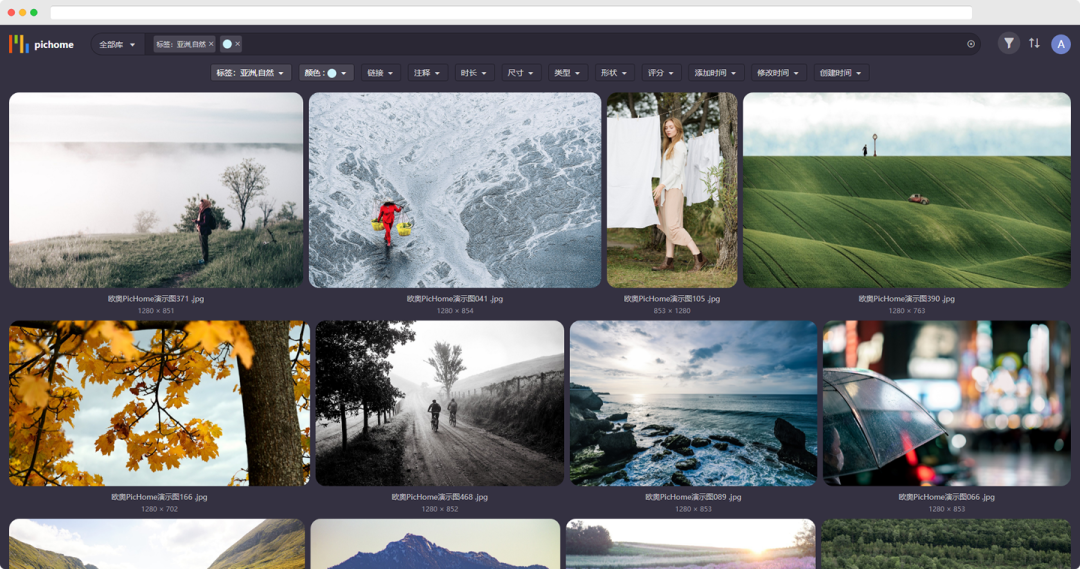
安装
Docker Compose
services:
pichome:
image: oaooa/pichome:latest
container_name: pichome
volumes:
- ./html:/var/www/html
ports:
- 5080:80
- 5081:443
restart: always
mariadb:
image: linuxserver/mariadb:latest
container_name: pichome-db
environment:
- MYSQL_DATABASE=pichome
- MYSQL_ROOT_PASSWORD=root
volumes:
- ./db:/config
restart: always
使用
浏览器中输入 http://NAS的IP:5080 就能看到界面
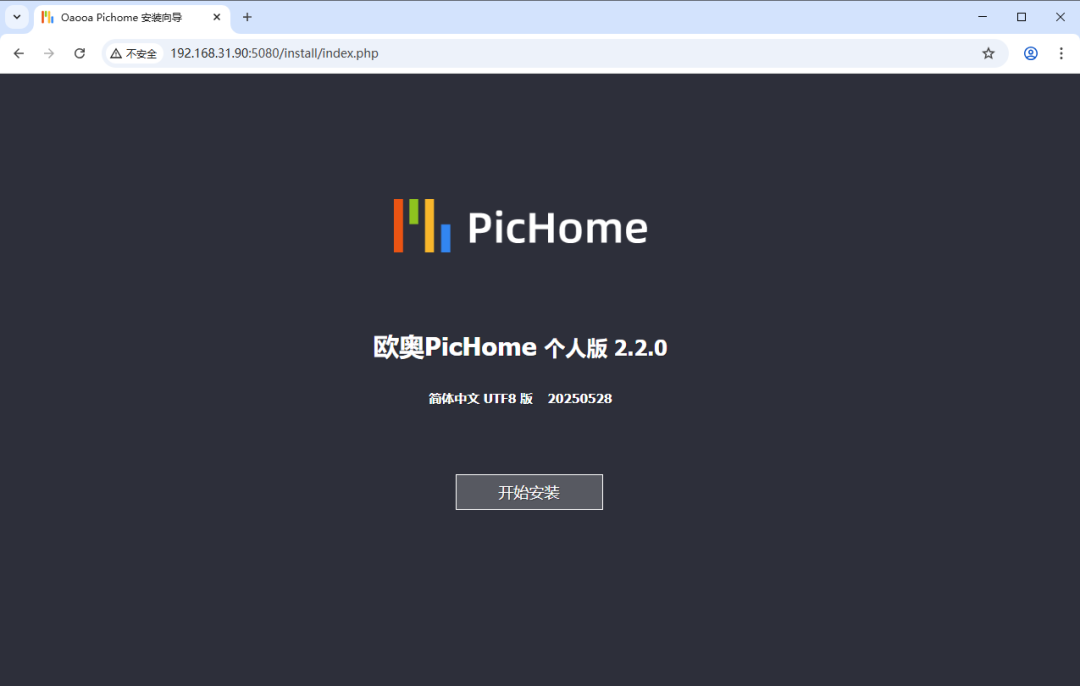
TIP:初次启动需要下载 html 模板,可能要等一下才会显示页面

点击“开始安装”
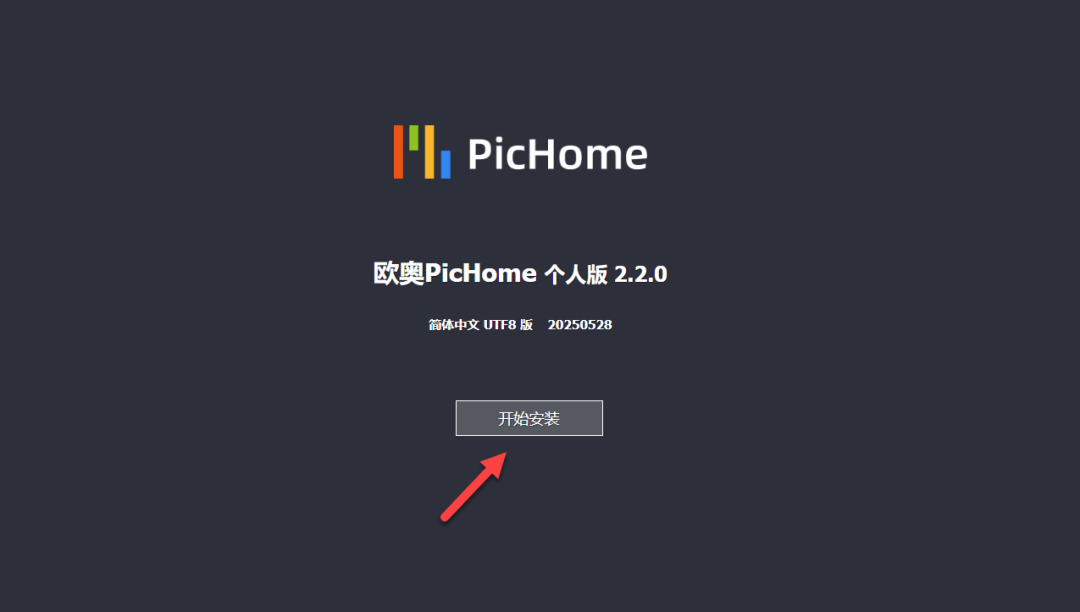
会进行环境检测,一般全部都是正常的
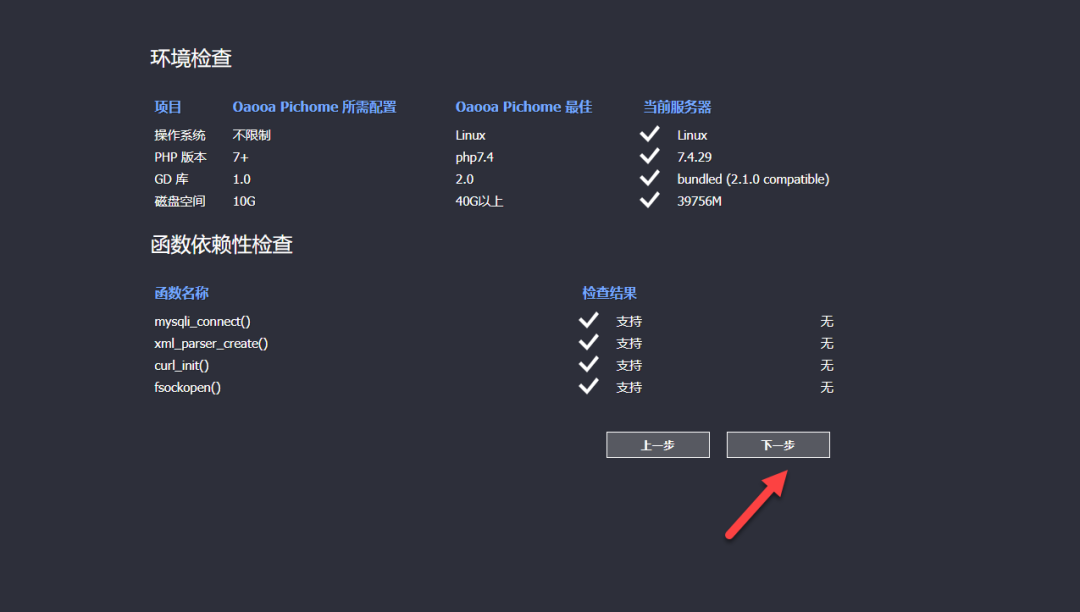
权限检查,也都没问题的
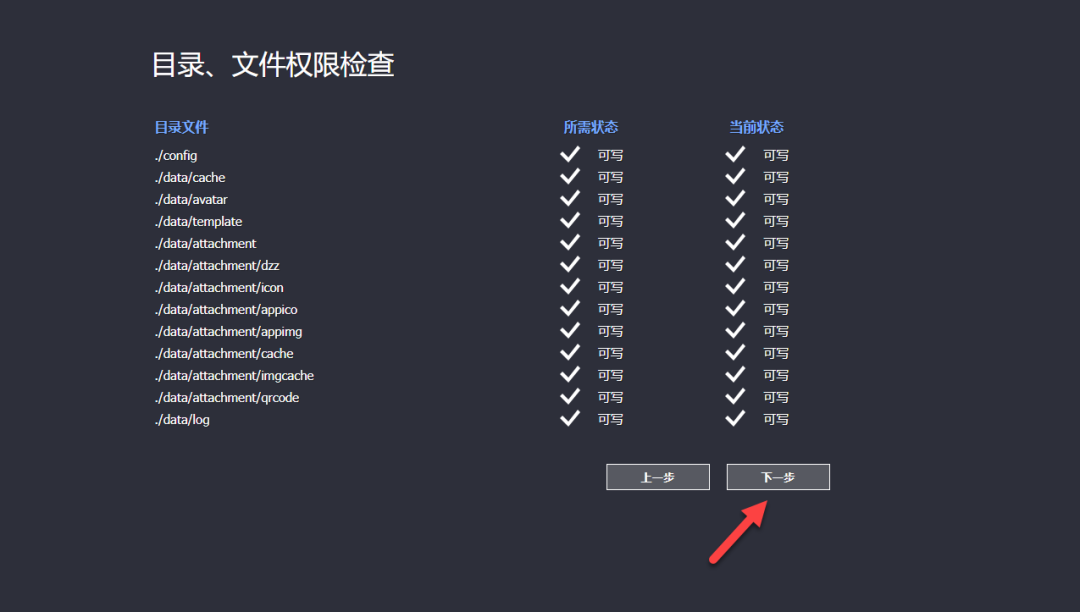
按实际填写数据库信息(如果是用上面模板部署,应该只需要修改数据库服务器为:mariadb)

TIP:点击下一步的时候,可能会卡一下转圈圈
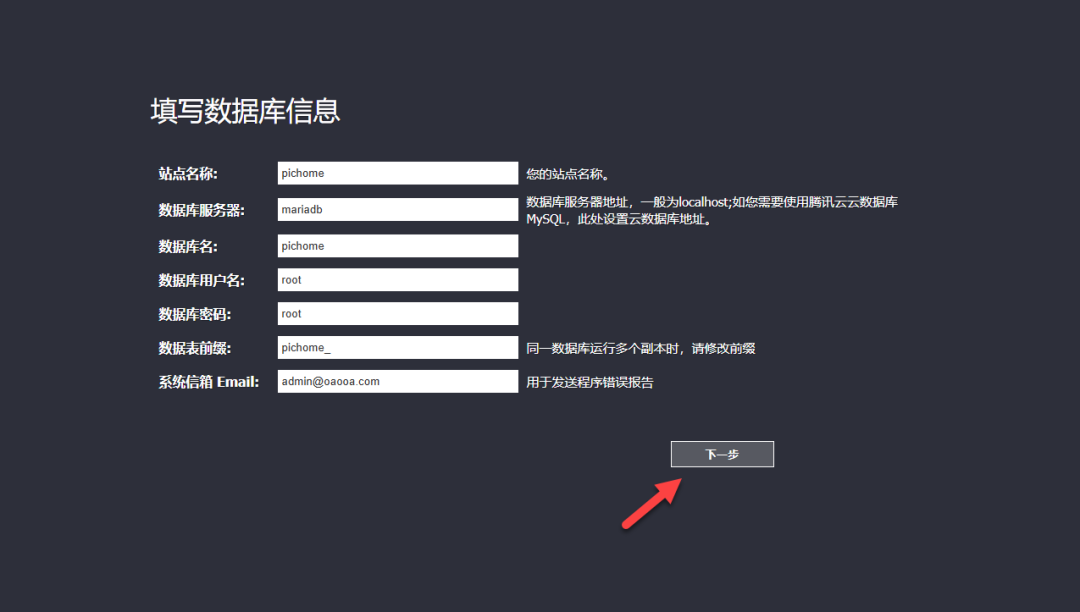
等待创建数据库信息,点击下一步
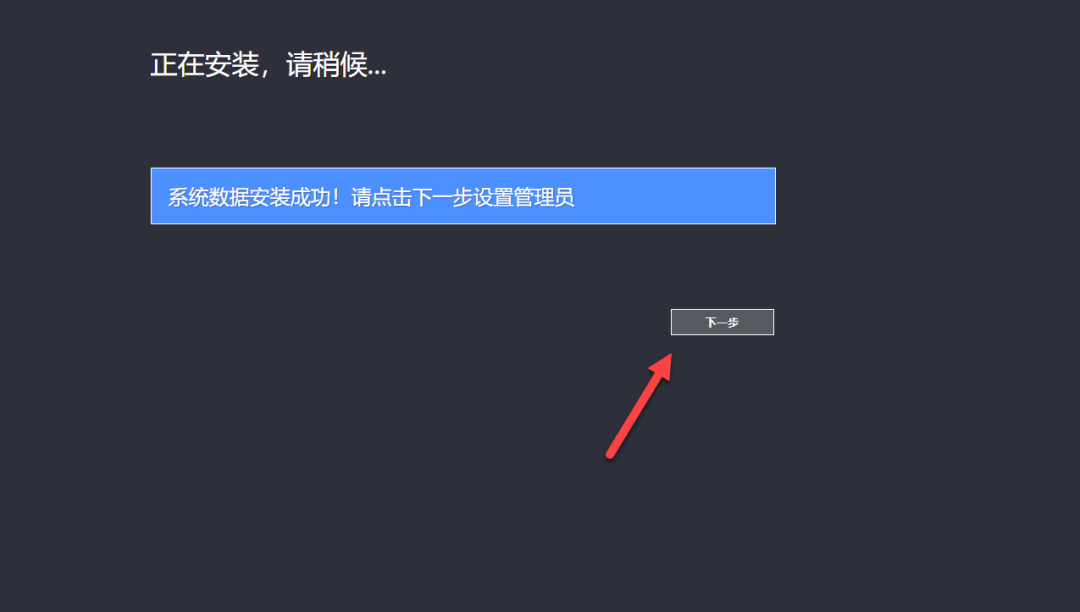
填写管理员信息,点击下一步
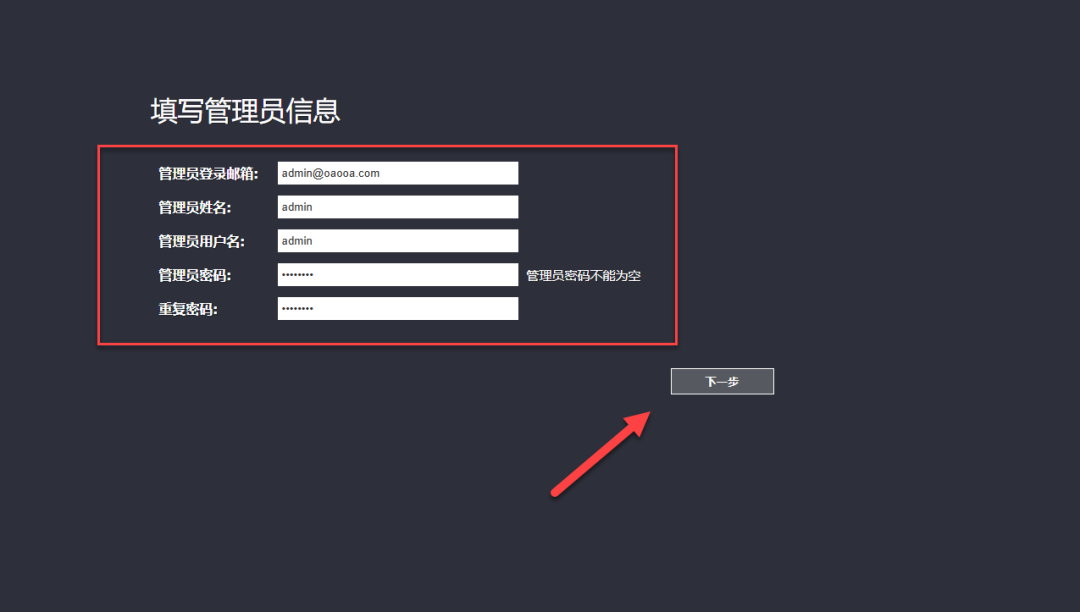
有一个提示手工删除“./install/index.php”文件,点击进入首页
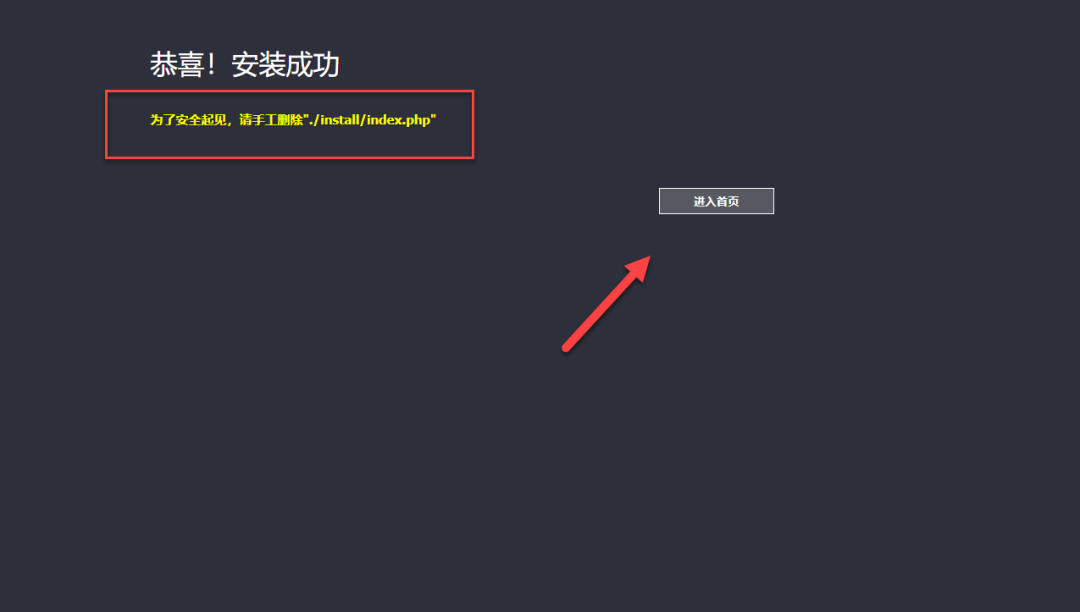
TIP:原来是有 index.php 文件的,但是上面其实已经执行删除了
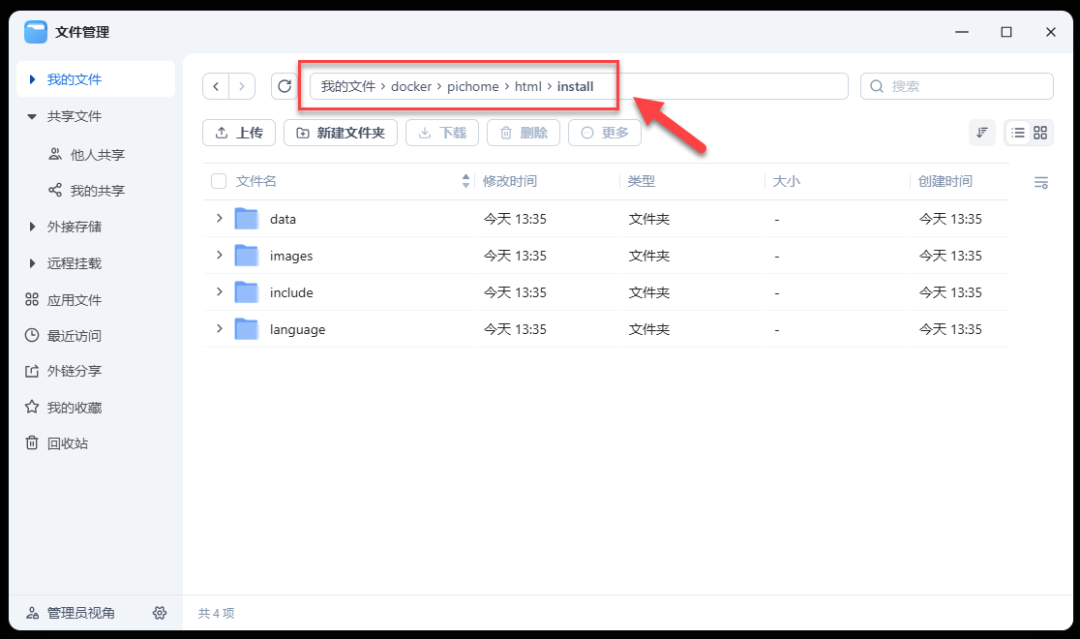
进入登录页面(有可能这个登录页面不会跳转,改一下 URL 就行),输入用户名和密码
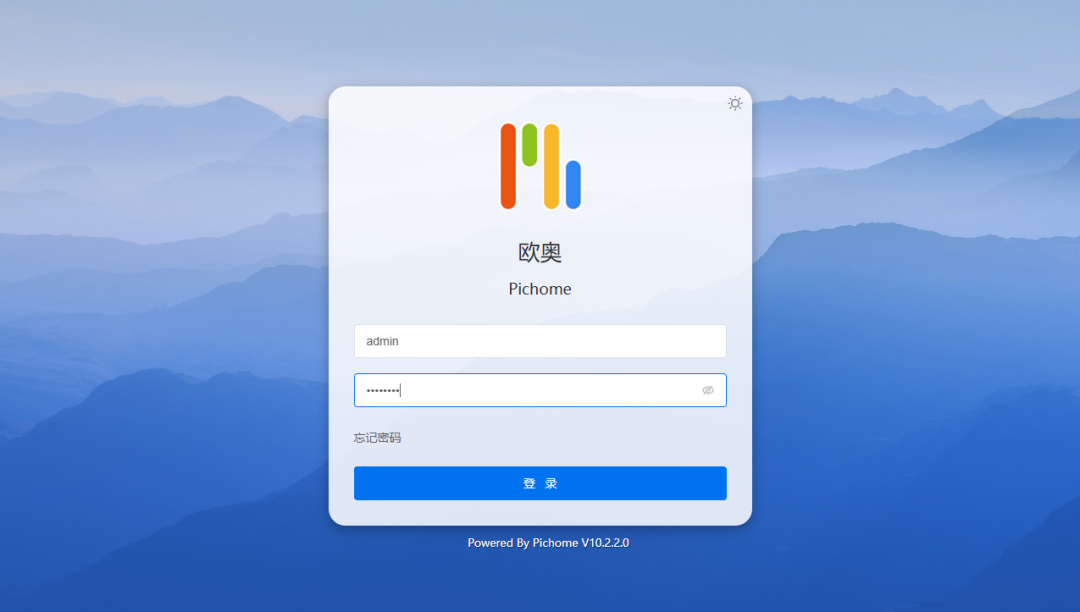
面板很简洁,因为还没放图片所以都是空的
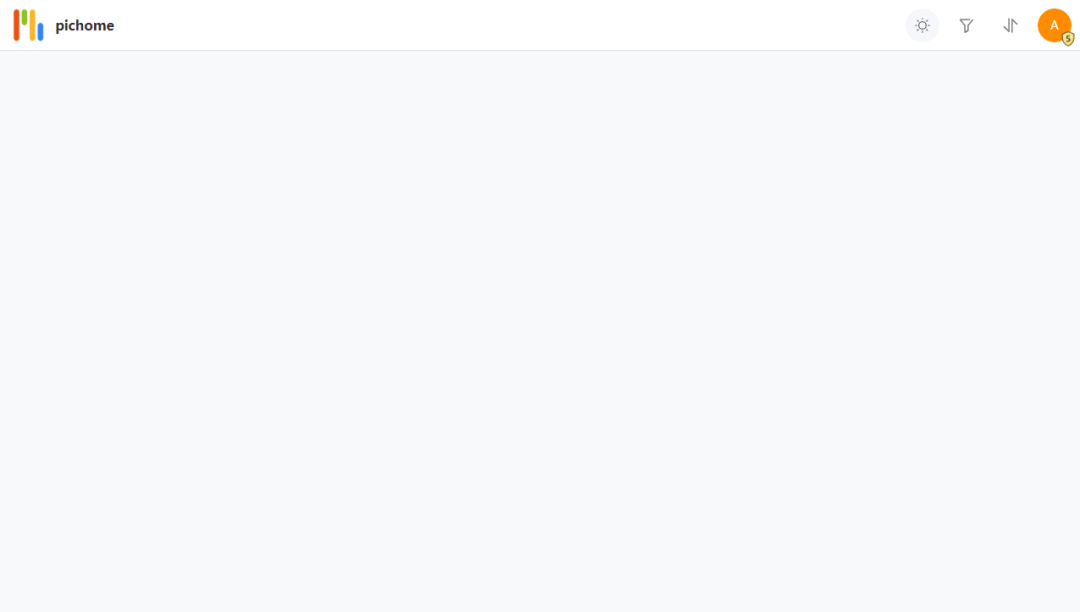
右上角,点击“系统管理”
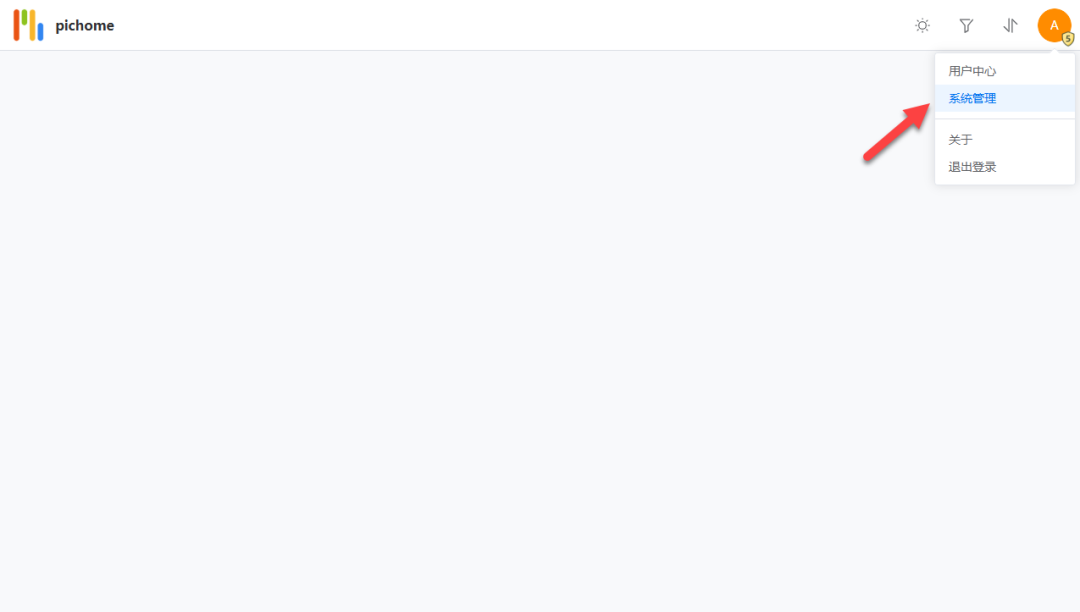
目前个人版 1 个用户是免费使用的,如果作为展示使用其实一个用户也够了
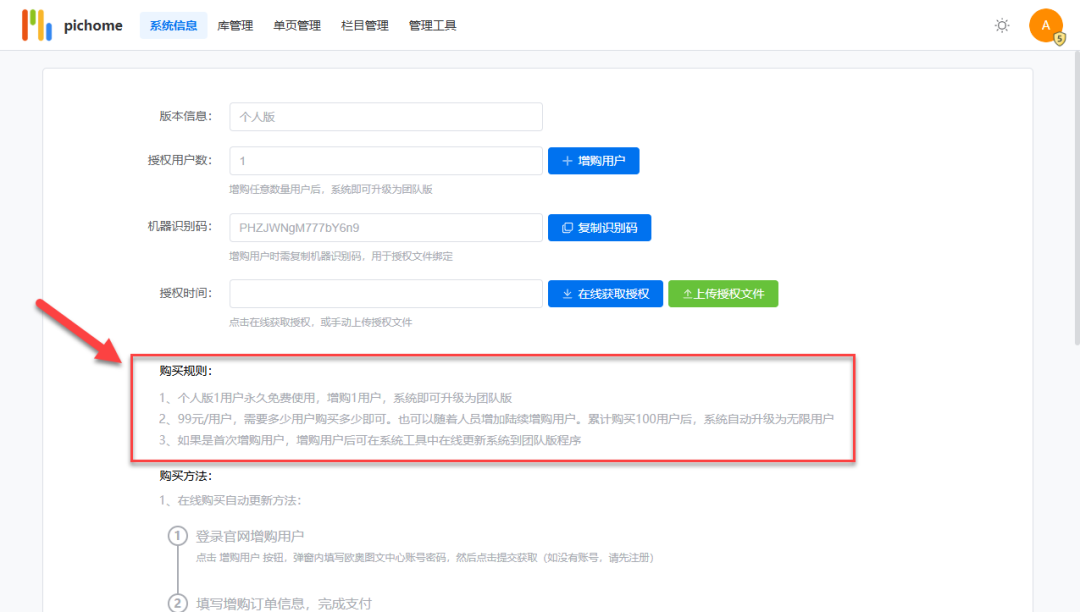
库管理,先新建一个普通目录就行
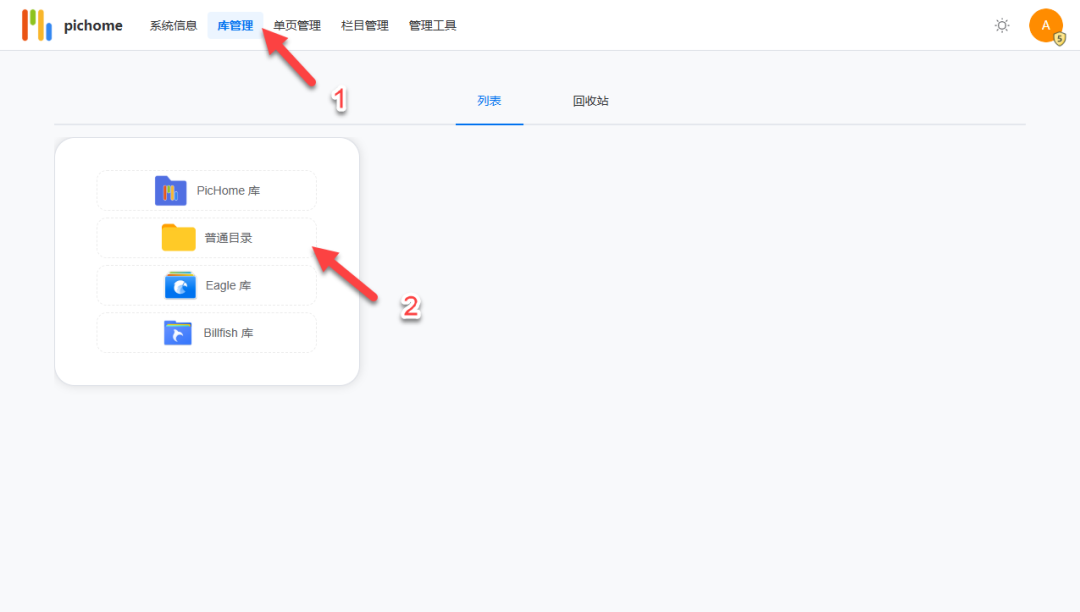
TIP:先 library 目录创建个文件夹,上传展示图片
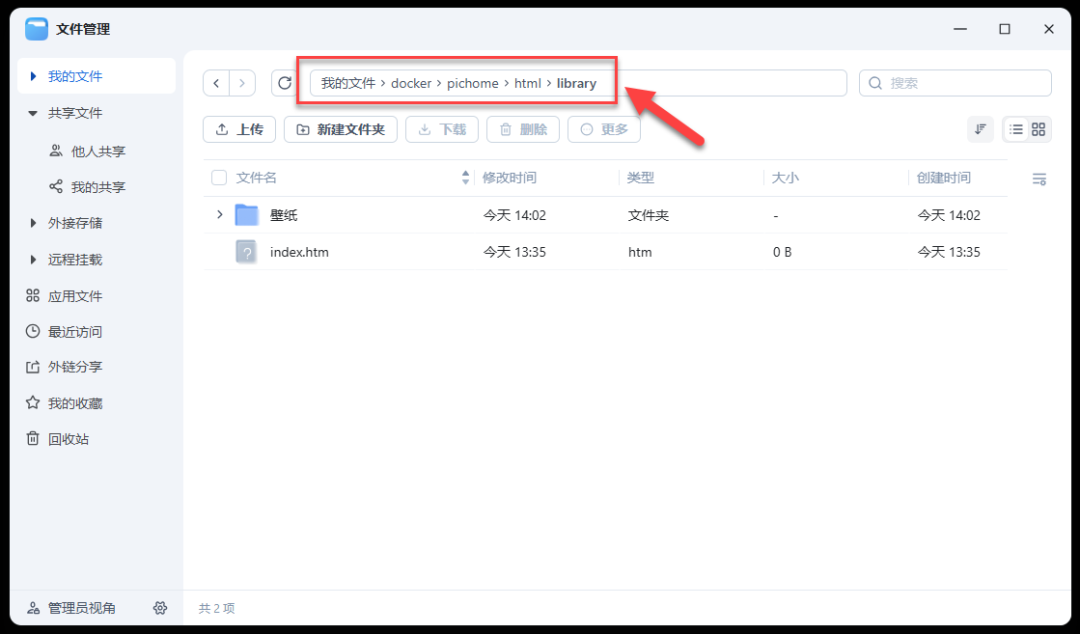
选择 library 目录,也可以选择映射出来的其他路径
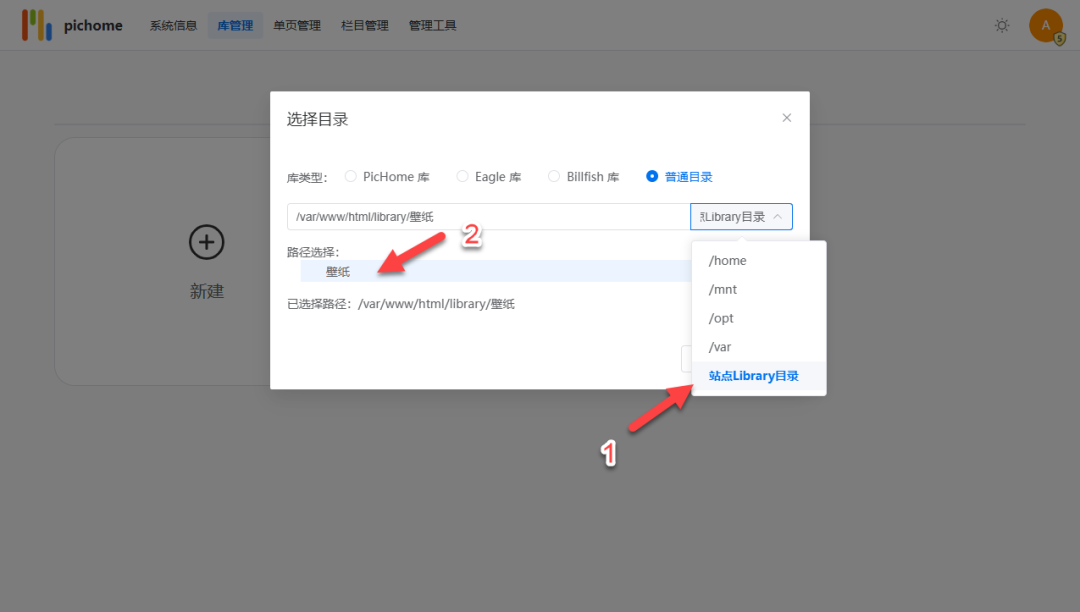
创建成功,点击进入这个库
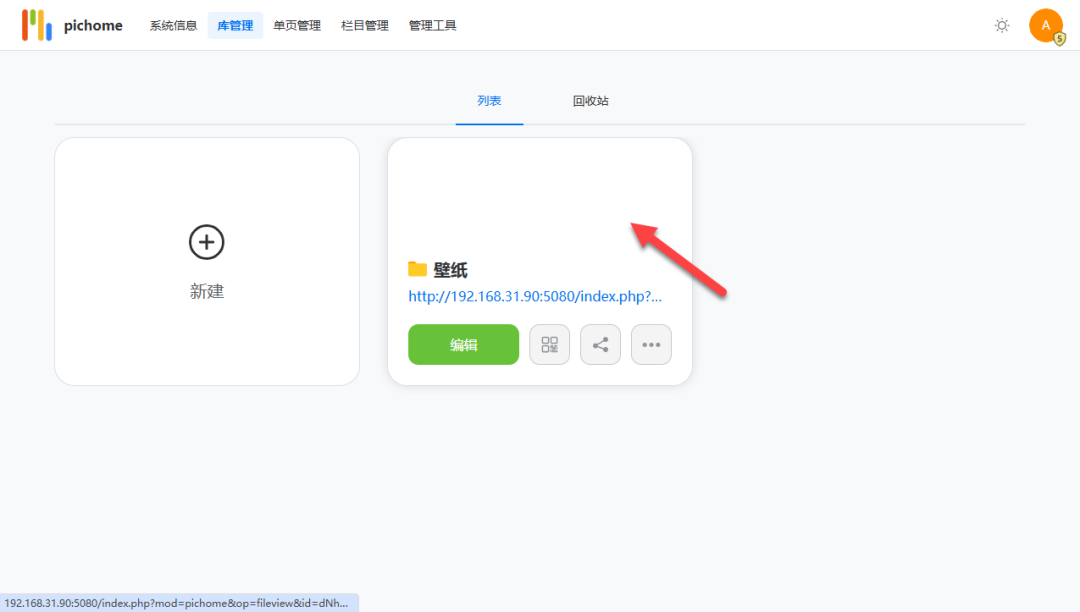
TIP:如果没有图片显示,可以试试更新,如果还是不行大概率权限问题
sudo chmod -R 777 /vol1/1000/docker/pichome/html/library
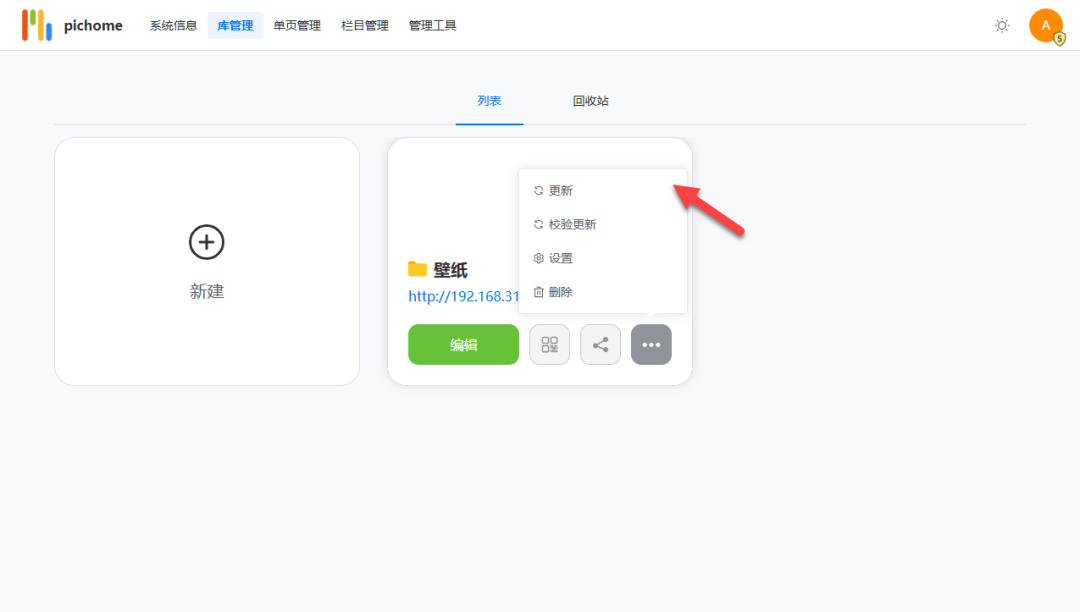
展示效果还是不错的(这里为了截图,宽口显示比较小)
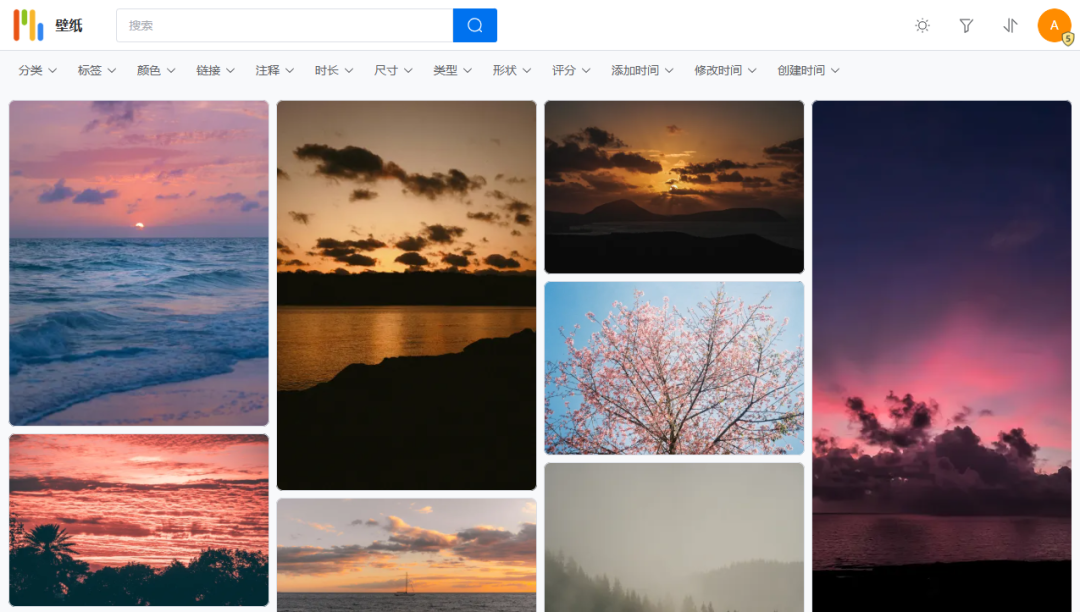
筛选项很多,比较特别的是可以根据颜色和形状进行分类
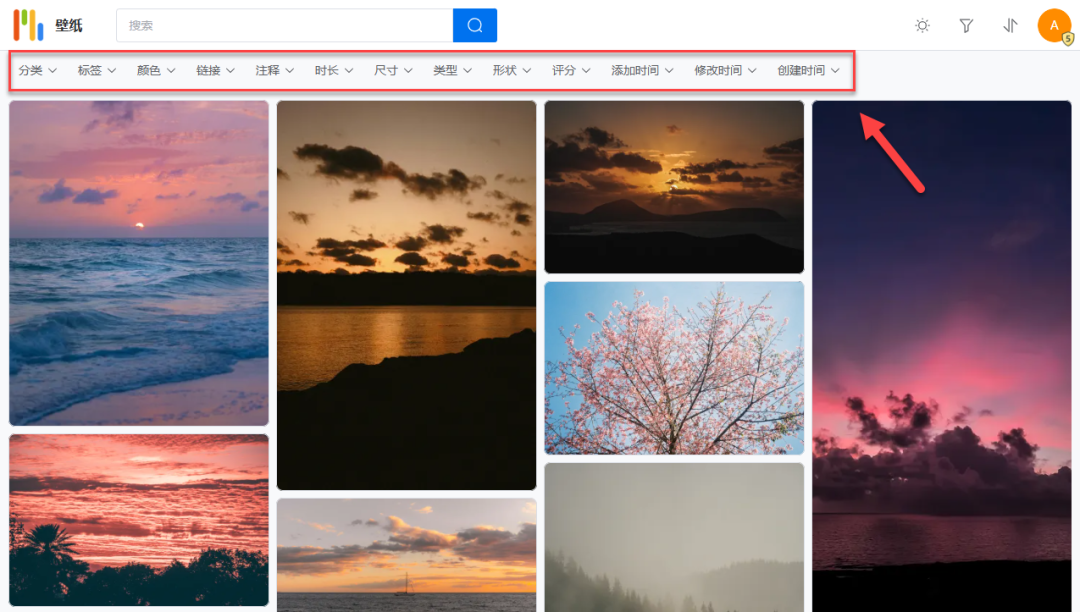
根据个人习惯进行设置偏好
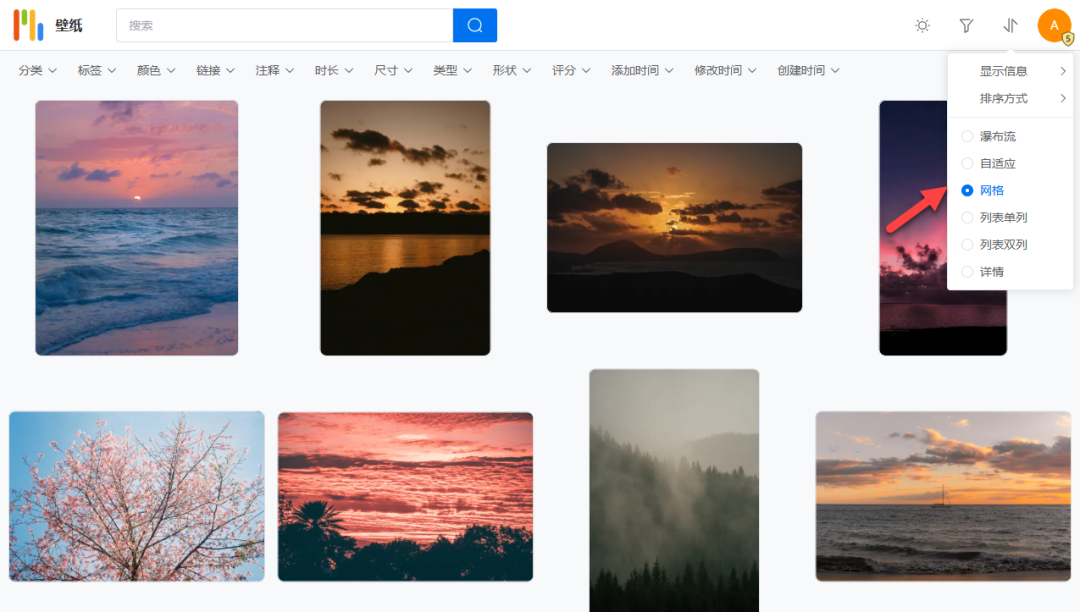
移动网页端,有针对性做了适配
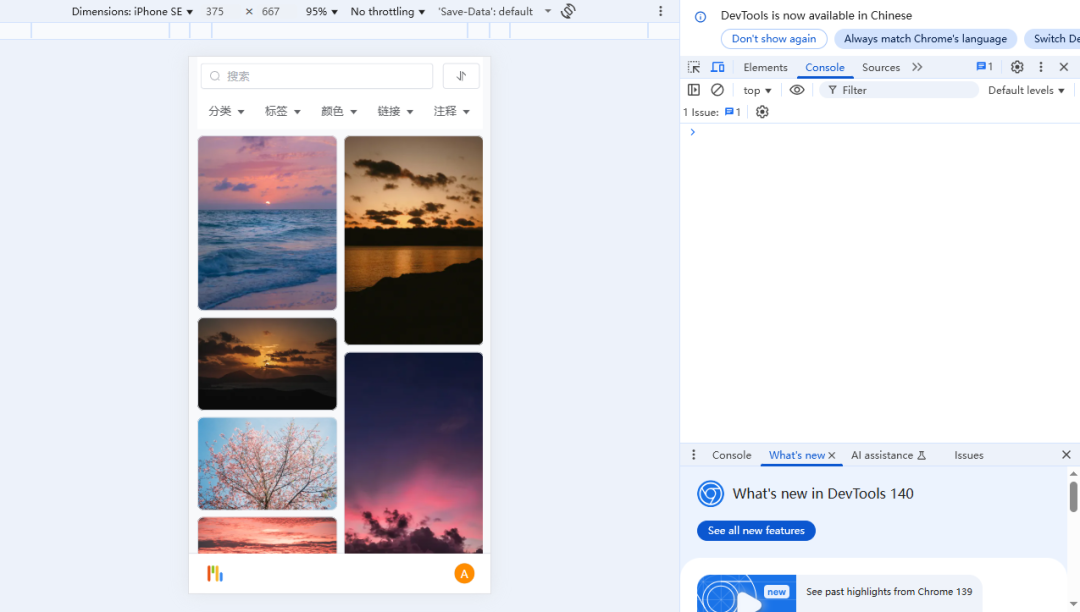
打开图片的浏览效果
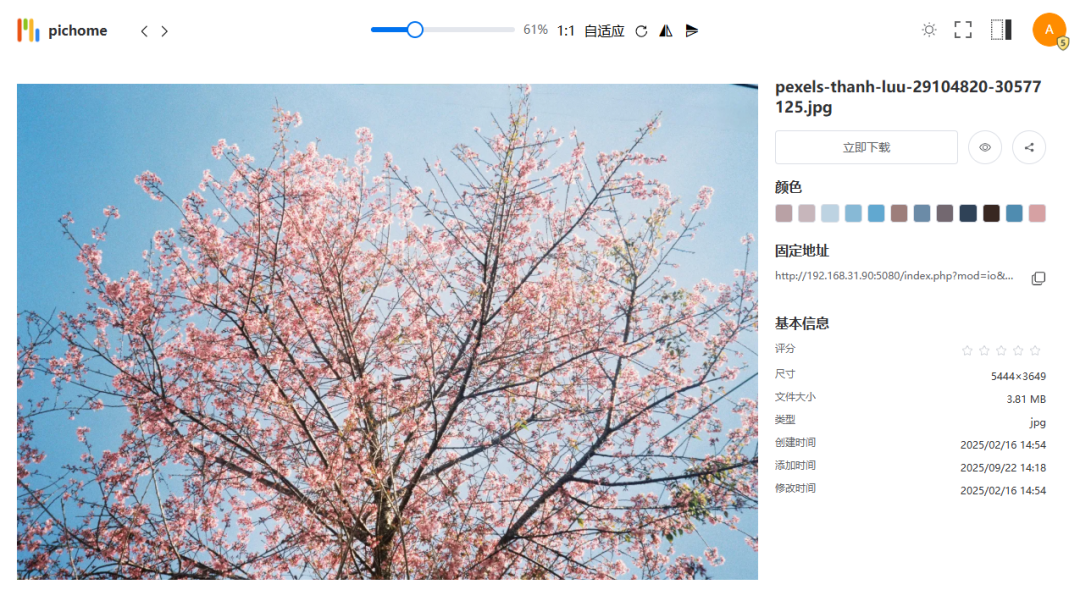
回到系统管理
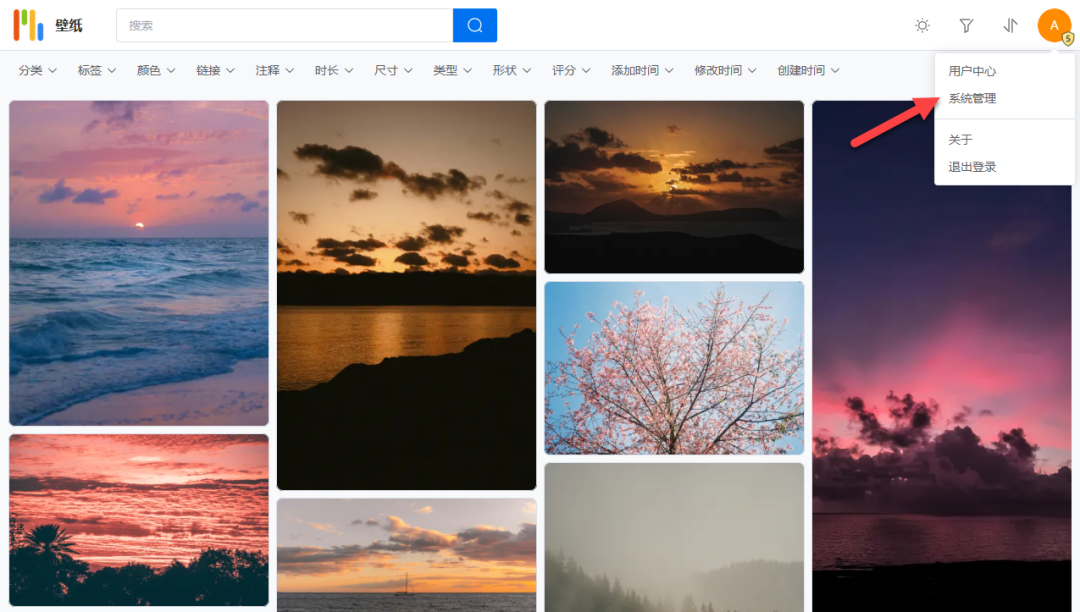
单页管理,其实就是一个页面管理可以添加各种功能元素(幻灯片,富文本,链接和广告等等)
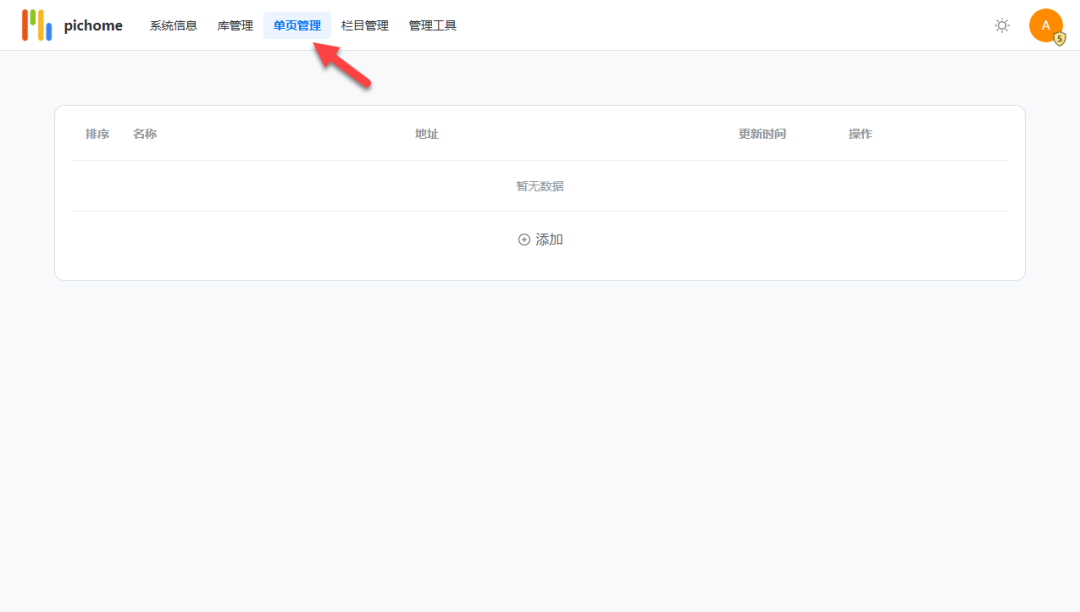
栏目管理,这里是管理主页显示内容的
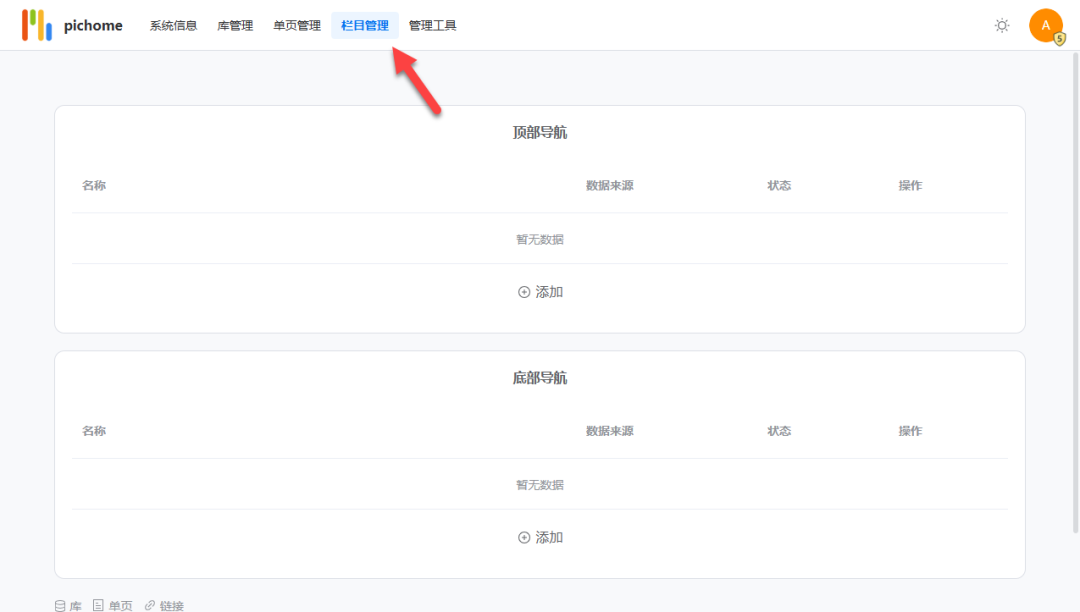
可以看到当前首页是没有内容的(前面显示壁纸的链接不是这里)
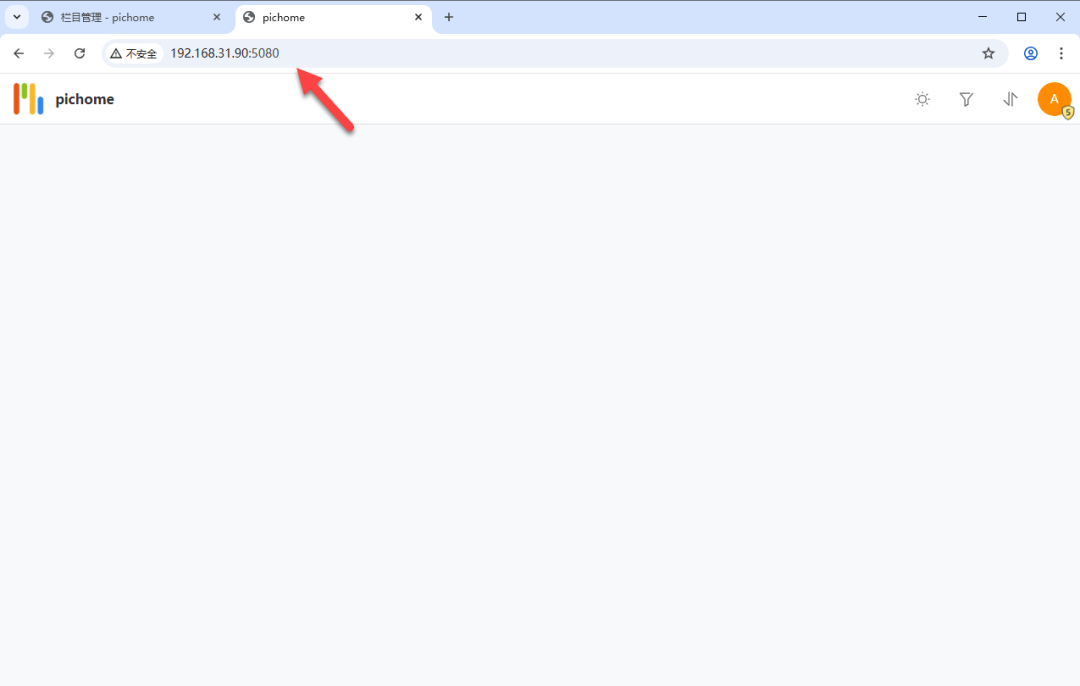
添加前面创建的库(壁纸)
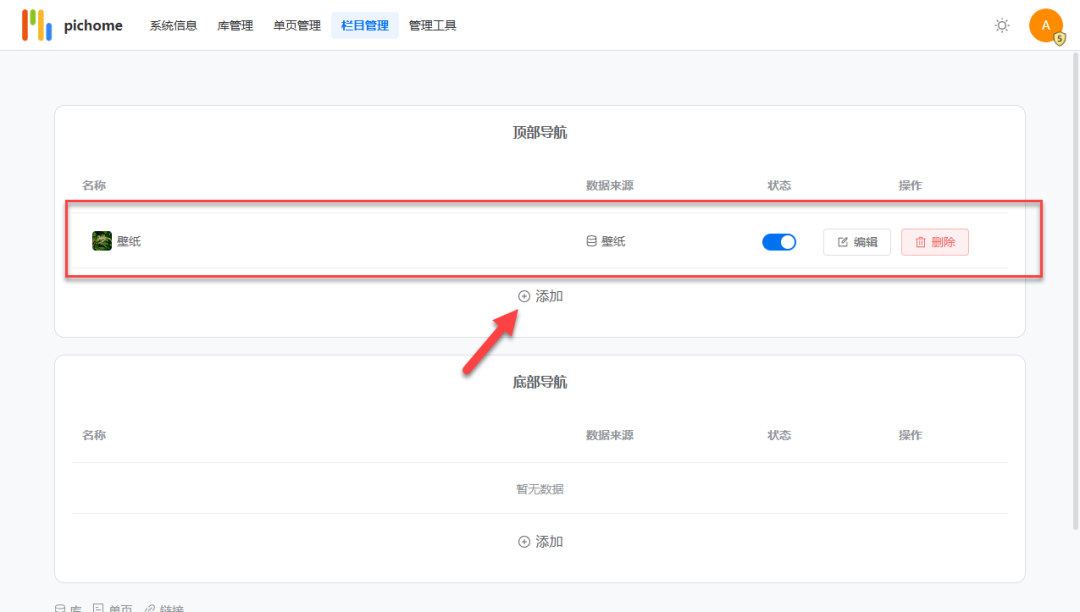
这样首页就能显示前面创建的库内容了,还能作为一个分类
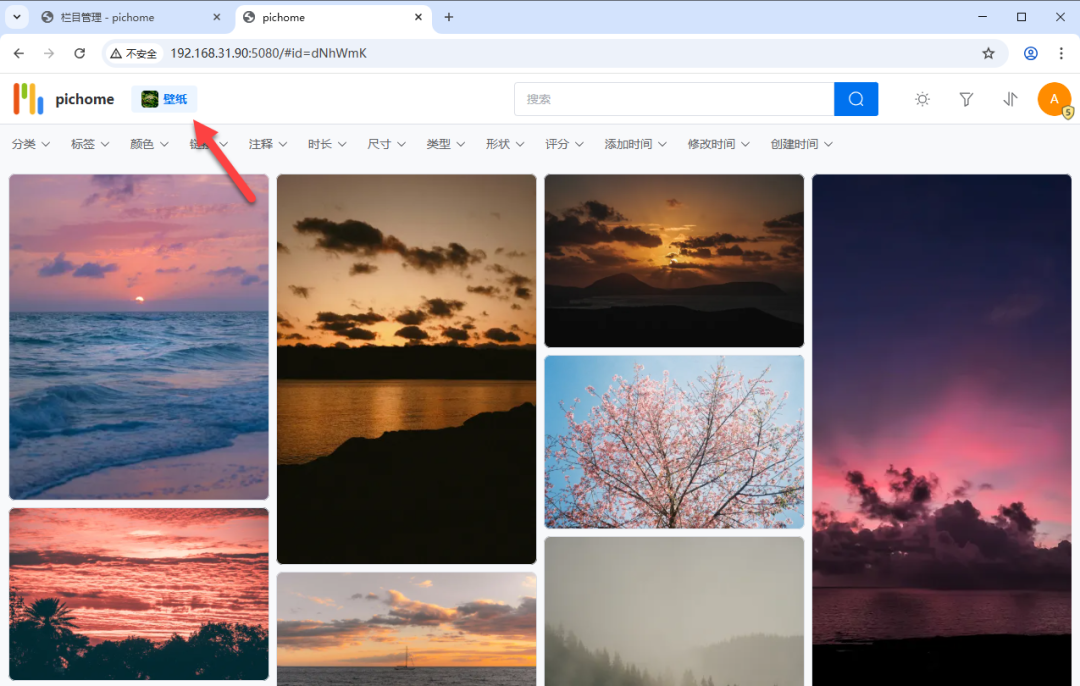
管理功能,功能实在是太多了就不详细介绍了
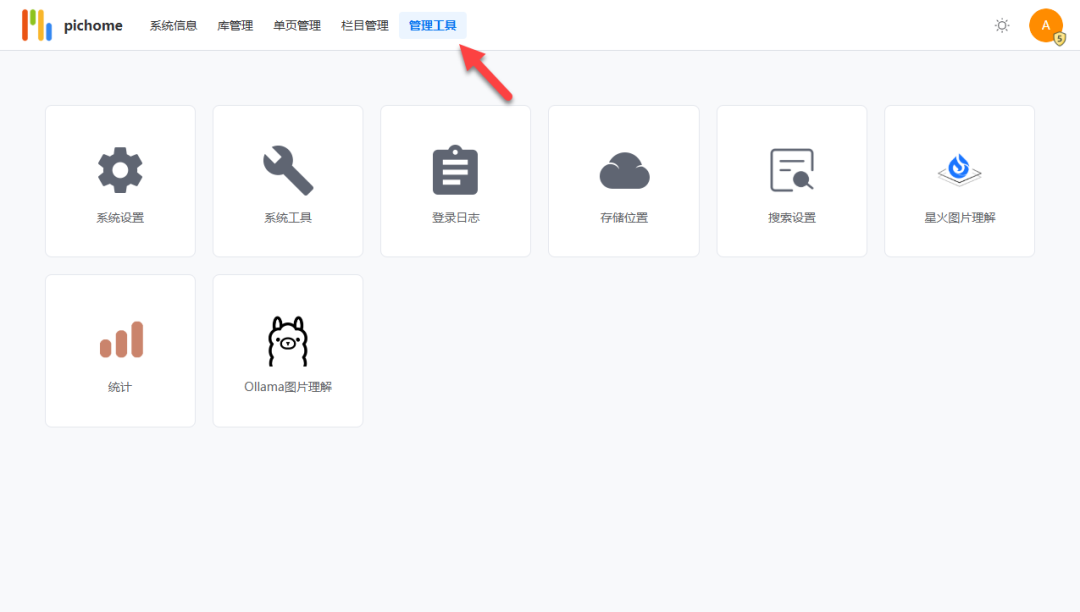
总结
首先明确一点, PicHome 并非传统意义上的个人相册,用于公开展示的专业门户系统,支持图片、素材、音频、视频及文档的共享与展示,可导入多种形式的资源。它适合需要将本地资源转化为在线共享门户的用户,无论是个人用于展示壁纸、写真、设计素材等,还是小型团队进行资源共享,都能满足需求。
综合推荐:⭐⭐⭐⭐(适合展示壁纸,写真)
使用体验:⭐⭐⭐⭐(界面大气,功能丰富)
部署难易:⭐⭐⭐(一般)︎
︎